9 způsobů, jak přesunout kontakty z iPhone na Android

- 967
- 20
- Fabián Dudek
Při nákupu nového mobilního zařízení vždy vyvstává otázka přenosu dat ze starého smartphonu, včetně kontaktů. Postup obvykle nezpůsobuje žádné potíže, ale když je nutné přemístit seznam kontaktů při přechodu ze systému iOS na Android, jedná se o úplně jinou konverzaci, v tomto případě to nemůžete udělat se synchronizací. Telefony Apple vám umožní volně přenášet informace ze SIM karty na iPhone, ale ze zařízení na SIM - ne. Takže jen přeskupejte SIMu s čísly ve smartphonu na Android OS nebude fungovat, ale existuje několik způsobů, které umožňují nekonečnému přenosu telefonního seznamu telefonní adresář.

Co bude potřeba pro přenos
Existuje několik účinných možností pro řešení problému pomocí různých aplikací a služeb, které vám umožňují přemístit data z iPhone do Androidu, což znamená, že za účelem provedení přenosu kontaktů, různých nástrojů a dostupnosti přístupu k internetu vůle být vyžadován. Ale jakékoli řešení je vybráno, předpokladem je přítomnost účtu Apple ID a účtu Google.
RADA. Zahrnutí synchronizace kontaktu zabrání ztrátě čísla a v budoucnu zmírňuje problémy s jejich přenosem do jiného zařízení. Pro různé operace mezi systémy může být také užitečná běžná „všemocná“ pošta, jako je mymail.Metody pohybu
K úspěšnému přenosu kontaktů z iPhone do smartphonu Android si přečtěte dostupné metody a vyberte nejvhodnější.
POZORNOST. Některé metody mohou být irelevantní pro zastaralé modely iPhone.Přes Gmail
Nejjednodušší a nejpohodlnější uživatelé Androidu je metoda, která vám umožní přenášet telefonní knihu pomocí iPhone synchronizací s Googlem, pro kterou budete muset nejprve vytvořit krabici Gmail. Zvažte krok za krokem, jak synchronizovat kontakty:
- Na zařízení Apple jdeme do nastavení.
- Jdeme na iCloud a vypneme synchronizaci kontaktních informací s cloudovou službou.
- Zde, v nastavení v části „Účty“, přidejte existující profil Google (předepsat heslo přihlášení a účtu) nebo vytvořte nový.
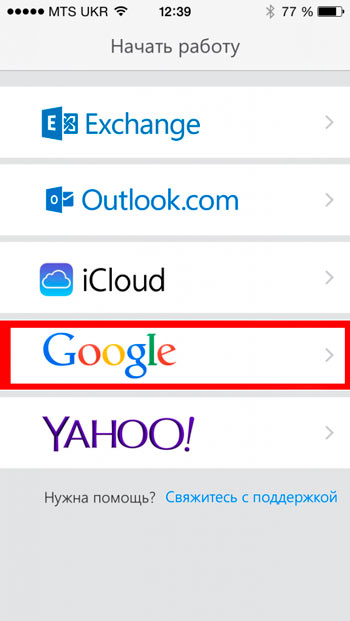
- Vybíráme parametry synchronizace „Kontakty“ - seznam pokojů bude automaticky uložen na serveru Google.
- Abychom importovali telefonní knihu na Androidu, na druhém smartphonu také jdeme do „Nastavení“ - „Účty a synchronizace“.
- Zde aktivujeme automatickou synchronizaci, přidáme profil Google a předáme autorizaci.
Telefonní adresář bude zkopírován zcela, takže po převodu na smazání zbytečných nebo opakovaných čísel bude muset ručně muset ručně.
Metoda je univerzální a umožňuje vám přenášet kontakty z iPhone do Samsung nebo smartphone jakékoli jiné značky založené na Androidu, bez ohledu na firmware a spouštěč.
Prostřednictvím počítače
Přenos kontaktních údajů je možný jejich vykládkou samostatným souborem pomocí iCloud a přesunutím do zařízení Android.
Jak zkopírovat kontakty s iPhone:
- Na zařízení iOS jdeme do nastavení a v sekci iCloud zkontrolujeme, zda je aktivována synchronizace kontaktů (zapneme ji, pokud ne).
- V pozorovateli v počítači jdeme na stránku iCloud.
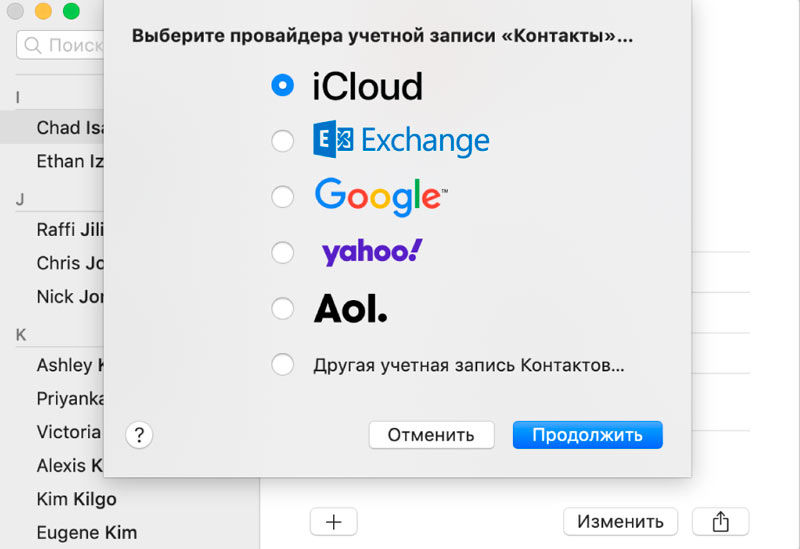
- Postup autorizace procházíme v profilu (zadejte data Apple ID).
- Jdeme na „kontakty“, označíme všechna čísla nebo pouze ty, které jsou potřebná.
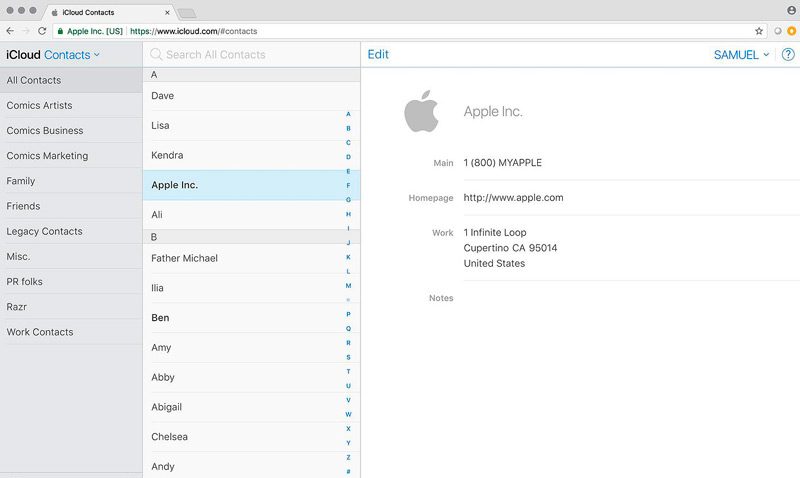
- Otevřete nabídku Nastavení stisknutím ikony Gear a vyberte „Export vcard“.
- Stahování, kontakty z iPhone do počítače jsou zkopírovány ve formě souboru VCF, obsahující všechna čísla telefonní referenční knihy.
- Nyní je nutné ukládat kontakty s iPhone, stažené do počítače, na zařízení Android, pro které se přesuneme na smartphone na „kontakty“ (nebo „telefonní kniha“), v nabídce (tři body), vyberte Možnost „importovat“ a poté označit cestu ke staženému archivu a místo, kde budou čísla vyložena. Ušetříme.
Alternativní možnost v nepřítomnosti přístupu k počítači zahrnuje přenosu dat podobným způsobem, ale pomocí mobilního prohlížeče - soubor si stáhne nakladač vytvořeného - v nakladači. Kromě toho může být archiv VCF odeslán do Dropboxu, Yandex.Disk nebo jiné úložiště, odkud hodí Android.
Přes iTunes
V tomto případě se počítač používá také k házení kontaktů z iPhone na Android a bez alternativ:
- Nainstalujte iTunes do počítače, spusťte software.
- Připojujeme zařízení Apple pomocí kabelu USB (pokud systém zařízení neidentifikuje, musíte nainstalovat ovladače).
- V iTunes najdeme připojené zařízení (ikona na horním panelu).
- Klikněte na otevřenou kartu „Informace“, poznamenejte „synchronizace kontaktů“.
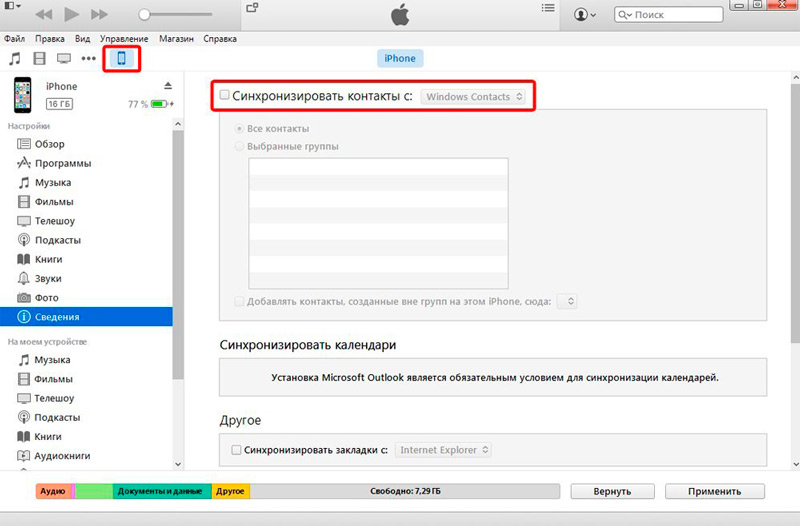
- Vybereme ze seznamu „Kontakty Google“ a označujeme údaje o autorizaci v profilu Google, potvrďte přenos dat.
- Provádíme synchronizaci kontaktů na Androidu („Nastavení“ - „Účty a synchronizace“). Připraven.
Metoda bude exportovat kontakty s iPhone, jakož i další informace s nimi (fotografie, poznámky atd. Str.).
Přes Bluetooth
Přesuňte kontakty z iPhone přes Bluetooth, bohužel, nebude to fungovat. To se provádí bez problémů mezi zařízeními Android, ale ne se zařízeními Apple, takže v našem případě si budete muset vybrat jinou metodu.
Přes Yandex. Disk (pohyb)
Metoda znamená dostupnost účtu Yandex a stahování aplikace na obou zařízeních (iOS a Android) - bez ohledu na softwarovou verzi se šíří zdarma. V tomto případě aplikace Yandex. Tento krok již oficiálně není podporován a není k dispozici v obchodech App Store a Google Play. Resetujte kontakty z iPhone do cloudové služby Yandex. Disk může být stále ve formě souboru VCF (viz. výše), pak si stáhněte soubor z cloudu na Android.
Prostřednictvím „telefonního knihy“
Pokud je na vašem zařízení jen málo telefonních čísel, můžete udělat bez instalace softwaru, používat počítač a přemístit je ručně:
- Na zařízení Apple se přesuneme na seznam čísel.
- Oslavujeme ten, který pošleme, a ve spodní části stránky klikneme na „Sdílet kontakt“.
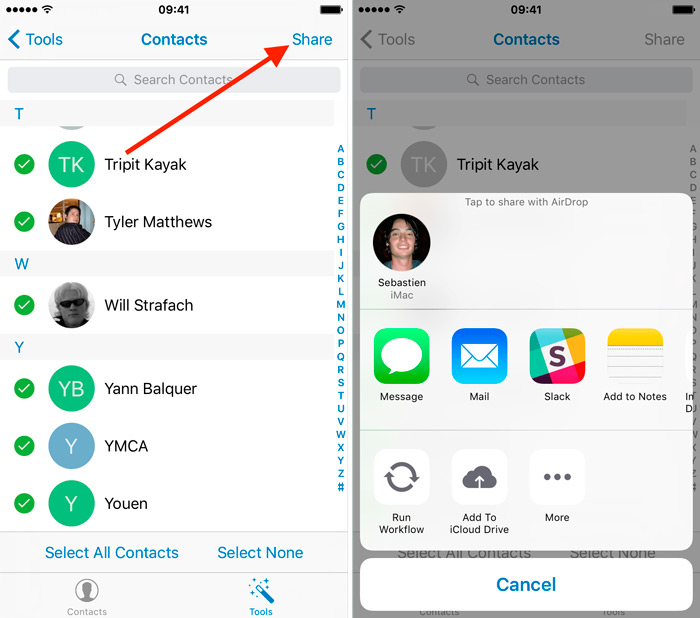
- Vyberte metodu přenosu (SMS, zpráva podle e-mailu).
- Na druhém zařízení přijímáme kontakt.
Mínus metody je, že musíte přenést každé číslo samostatně, takže toto řešení nebude fungovat, pokud máte velký telefonní knihu.
Prostřednictvím aplikace Outlook
Dobrá alternativa, pokud jste ještě nezískali krabici Gmail, převod kontaktů pomocí Microsoft Outlook Mail.
Zvažte, jak přenášet kontakty z iPhone na Android pomocí služby:
- V nastavení iPhone jdeme do části „Pošta, adresa, kalendáře“.
- Klikněte na „Přidat účet“ a vyberte Outlook.Com.
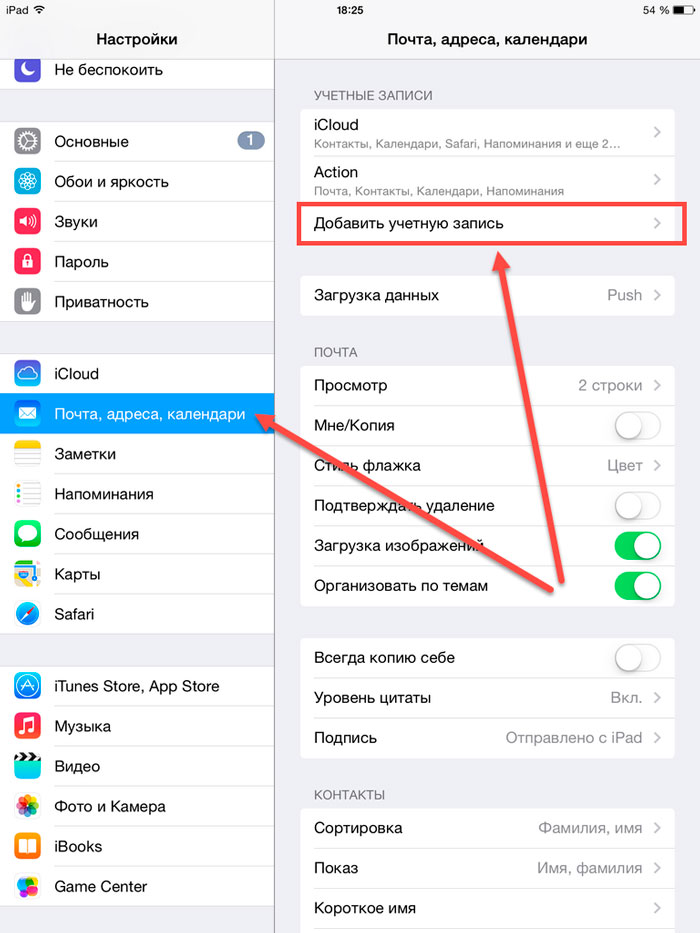
- Zadáváme data pro autorizaci ve službě a poskytujeme synchronizaci kontaktu (jako v metodě s Gmail).
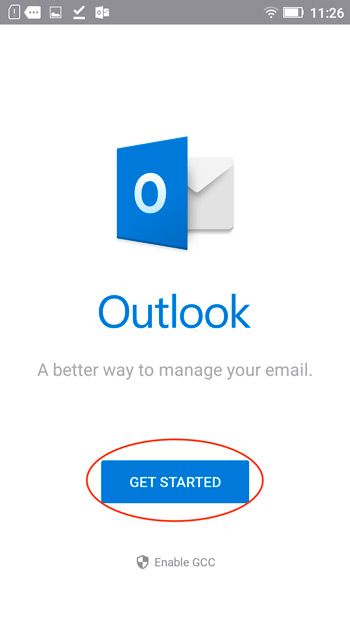
- Nyní přidáme účet Android stejným způsobem a zapneme synchronizaci, takže zkopírovaná čísla se přeneují do smartphonu analogií se synchronizací Google.
Přes SIM kartu
Není to nejdůležitější možnost, která také oficiálně nepodporuje systém iOS. Kontakty můžete přenášet ze zařízení Apple do Simka pomocí programu Simanager (musíte odemknout útěk z vězení):
- V programu vyberte možnost kopírování pro SIM kartu.
- Když jsou čísla přesunutá, extrahujeme SIM kartu a vložíme ji do smartphonu Android.
- Na zařízení Android jdeme na „Kontakty“ - „Nastavení“ - „Správa kontaktů“ - import ze SIM karty “.
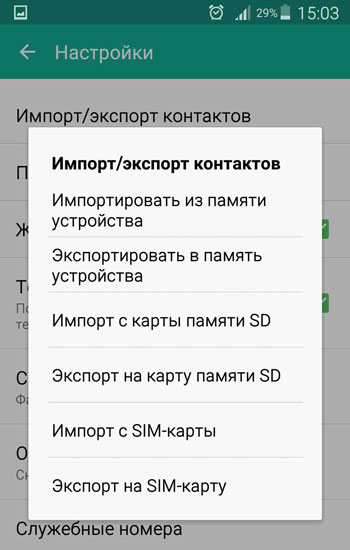
- Čísla budou označena v seznamu (můžete vybrat pouze jistě), klikněte na „Export do telefonu“.
Pohybující se kontakty prostřednictvím aplikací
Přenos kontaktních údajů se snadno provádí pomocí speciálního softwaru, který lze nainstalovat z obchodů. Budeme to analyzovat, jak to udělat na příkladu dvou populárních produktů.
Moje zálohování kontaktů
Jednoduché a pohodlné softwarové rozhraní vám umožní snadno dokončit úkol, bezplatná verze vám umožní převést na 500 pokojů, verze bez omezení vyžaduje platbu.
Abychom vyhodili kontakty, provádíme následující akce:
- Načteme nástroj z obchodu s aplikacemi, otevřeme a poskytujeme přístup do telefonního seznamu.
- Stisknutím „zálohování“ začneme proces vytváření kopie.
- Vyberte „Soubor ve formátu VCARD“.
- Vytvořený archiv může být hoden do druhého zařízení libovolným způsobem (poštou, v cloudovém úložišti atd. D.).
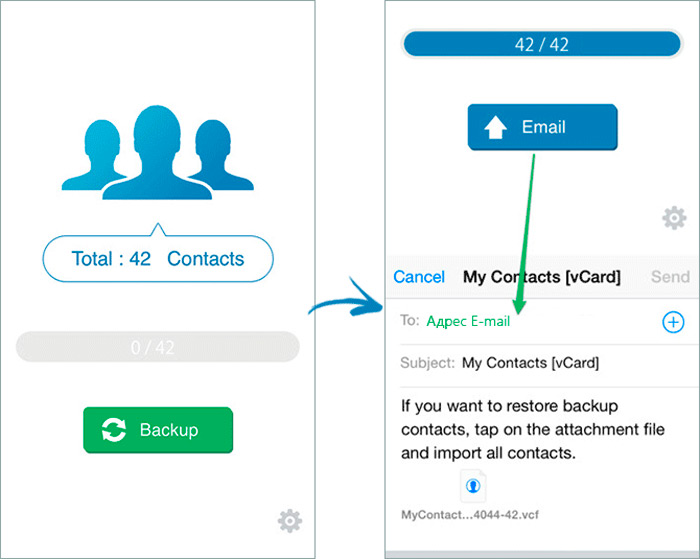
Qikshare
Další jednoduchý nástroj, s jeho pomocí, k dokončení úkolu, musíte provést následující:
- Stáhněte si program najednou na obou chytrých telefonech.
- Otevřete software a aktivujte geolokaci, aby se zařízení mohla navzájem najít.
- Na iPhone klikněte na počet přenosu čísel, vyberte potřebné a potvrďte implementaci.
- Na Android přijímáme data a importujeme je do telefonního seznamu.
https: // www.Youtube.Com/hodinky?v = 5S9VltldRrm
Házení čísel z iPhone do zařízení Android je velmi jednoduché, hlavní věcí je vědět, jak se to dělá. Poštovní službu můžete použít, kde jsou podmínky zahrnutím synchronizace a povolení do účtu na obou mobilních zařízeních, v programu iTunes nebo specializovaných nástrojích - vyberte si jakoukoli možnost vhodné pro vás, je jich spousta z nich. Znáte jakýkoli jiný efektivní a relevantní způsob, který v článku není popsán? Napište do komentářů.
- « Blokování čísel nebo přidání do černého seznamu do systému Android
- Jak povolit zobrazení nabíjení baterie v procentech na iPhone »

